很多用戶應該都發現了,在Win10 RS2預覽版14931中,出現了新的組策略項目,而它禁止了用戶手動搜索更新。該項目對於系統管理員來說應該還比較適用,可以更好地統一管理域內設備。那麼,Win10怎麼關閉手動搜索更新?一起來下載吧看看吧。
1、在Cortana搜索欄輸入“組策略”後按回車鍵進入組策略編輯器
2、找到計算機配置→管理模板→Windows組件→Windows更新
3、在右側找到如下項目(英文,14931尚未漢化):
Remove access to all Windows Update features(意為“移除訪問所有Windows更新功能”)
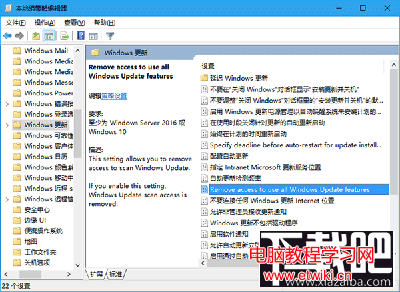
Win10
4、雙擊進入編輯界面,如果選擇“已啟用”,則禁用手動掃描Windows更新功能;如果選擇“未配置”或“已禁用”,則保持系統默認狀態
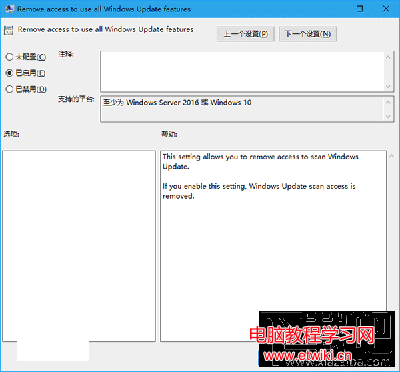
Win10
5、如果修改當前配置(如從默認改為“已啟用”,或改回默認),需要重啟文件資源管理器,或者注銷、重啟電腦後方可生效,若要重啟文件資源管理器,可使用軟媒魔方(點擊下載)首頁的“快捷指令”輕松實現。
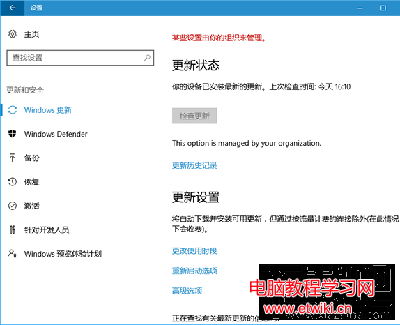
Win10
上圖為修改後的效果,“檢查更新”按鈕已變灰不可用,但如果系統設置為自動下載安裝更新或者自動掃描更新的話,則自動任務不受影響。要想恢復默認設置,還要在組策略編輯器中修改,並要重啟電腦後才能生效(和使之生效有所不同)。